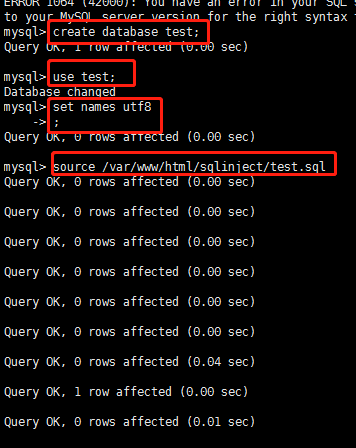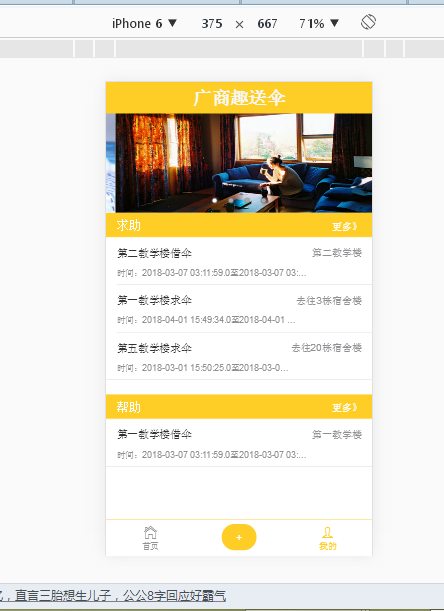前序:
本次实验主要是将我的JSP毕业设计项目部署到云服务器上,通过手机浏览器直接访问,因为还是学生,像阿里和腾讯都有学生价的云主机10元/月,所以我购买了一个月的Centos7实例进行实验并且开通了4元/年(.xyz)的域名解析。
软件版本:
CentOS 7.4
java-1.8.0-openjdk
Apache-tomcat-8.5
MySQL-5.6
(1)安装JDK
#安装epel源,epel源包含很多yum基本源没有的软件包。
[root@shareumberlla~]# yum install epel-release #安装epel源
1.查看yum库中都有哪些jdk版本(暂时只发现了openjdk)
[root@shareumberlla~]# yum search java|grep jdk
ldapjdk-javadoc.x86_64 : Javadoc for ldapjdk
java-1.7.0-openjdk.x86_64 : OpenJDK Runtime Environment
java-1.7.0-openjdk-demo.x86_64 : OpenJDK Demos
java-1.7.0-openjdk-devel.x86_64 : OpenJDK Development Environment
java-1.7.0-openjdk-javadoc.noarch : OpenJDK API Documentation
java-1.7.0-openjdk-src.x86_64 : OpenJDK Source Bundle
java-1.8.0-openjdk.x86_64 : OpenJDK Runtime Environment
java-1.8.0-openjdk-demo.x86_64 : OpenJDK Demos
java-1.8.0-openjdk-devel.x86_64 : OpenJDK Development Environment
java-1.8.0-openjdk-headless.x86_64 : OpenJDK Runtime Environment
java-1.8.0-openjdk-javadoc.noarch : OpenJDK API Documentation
java-1.8.0-openjdk-src.x86_64 : OpenJDK Source Bundle
ldapjdk.x86_64 : The Mozilla LDAP Java SDK
2.选择版本,进行安装
//选择1.8版本进行安装
[root@shareumberlla~]# yum install java-1.8.0-openjdk
//安装完之后,默认的安装目录是在: /usr/lib/jvm/java-1.8.0-openjdk-1.8.0.161-0.b14.el7_4.x86_64
3.设置环境变量
[root@shareumberlla~]# vim /etc/profile
在profile文件中末尾添加如下内容:
#set java environment
JAVA_HOME=/usr/lib/jvm/java-1.8.0-openjdk-1.8.0.161-0.b14.el7_4.x86_64
JRE_HOME=$JAVA_HOME/jre
CLASS_PATH=.:$JAVA_HOME/lib/dt.jar:$JAVA_HOME/lib/tools.jar:$JRE_HOME/lib
PATH=$PATH:$JAVA_HOME/bin:$JRE_HOME/bin
export JAVA_HOME JRE_HOME CLASS_PATH PATH
让修改生效
[root@localhost java]# source /etc/profile
4.验证JDK有效性
[root@shareumberlla~]# java -version

(2)安装 Apache-tomcat-8.5
1.安装tomcat中间件web服务。
[root@shareumberlla~]# wget http://apache.fayea.com/tomcat/tomcat-8/v8.5.30/bin/apache-tomcat-8.5.30.tar.gz
[root@shareumberlla~]# tar -zxvf apache-tomcat-8.5.30.tar.gz
[root@shareumberlla~]# mv apache-tomcat-8.5.30.tar.gz /opt/tomcat
2.启动tomcat服务。
[root@shareumberlla~]# cd /opt/tomcat/apache-tomcat-8.5.30/bin/
[root@shareumberlla~]# ./startup.sh
#如果嫌这种启动方法太麻烦,我们可以为tomcat配置服务启动,
先为tomcat的启动创建一个Sysv的管理脚本 :
[root@shareumberlla~]# vim /etc/init.d/tomcat
#在tomcat文件中写入以下内容:
#!/bin/bash
# Tomcat init script for linux.
# chkconfig: 2345 96 14
# description: The Apache Tomcat server/JSP container
JAVA_OPTS='-server -Xms64m -Xmx128m'
JAVA_HOME=/usr/lib/jvm/java-1.8.0-openjdk-1.8.0.161-0.b14.el7_4.x86_64
CATALINA_HOME=/opt/tomcat/bin/ #指定tomcat家目录
$CATALINA_HOME/bin/catalina.sh $* #指定运行或关闭tomcat的脚本
[root@shareumberlla~]#ls /usr/local/tomcat/bin/catalina.sh
/usr/local/tomcat/bin/catalina.sh
说明:
JAVA_OPTS='-Xms64m-Xmx128m'#是用来设置JVM相关运行参数的变量。
-Xms:初始Heap(堆)大小,使用的最小内存,cpu性能高时此值应设的大一些
-Xmx:javaheap最大值,使用的最大内存上面两个值是分配JVM的最小和最大内存,取决于硬件物理内存的大小,建议设为物理内存的一半。
设置tomcat服务开机自启:
[root@shareumberlla~]#chkconfig --add tomcat
[root@shareumberlla~]# chkconfig --list tomcat
tomcat0:off1:off2:on3:on4:on5:on6:off
[root@shareumberlla~]#chmod +x /etc/init.d/tomcat
[root@shareumberlla~]#service tomcat start #启动tomcat服务
3.添加iptables防火墙规则。
[root@shareumberlla~]# iptables -A INPUT -p tcp --dport 8080 -j ACCEPT
[root@shareumberlla~]# iptables -A INPUT -p tcp --dport 80 -j ACCEPT
[root@shareumberlla~]# service iptables save
[root@shareumberlla~]# service iptables restart
4.测试访问tomcat服务是否开启成功,http://122.152.***.***:8080/
#如果防火墙做了重定向端口转发,则可直接访问 http://122.152.***.***/ (浏览器默认访问80端口)
[root@shareumberlla~]# iptables -t nat -A PREROUTING -p tcp --dport 80 -j REDIRECT --to-port 8080
或者在 vim /optl/tomcat/conf/server.xml中吧默认端口改为80.
<Connector port="80" protocol="HTTP/1.1" //默认端口为8080,改为80
connectionTimeout="20000"
redirectPort="8443" />
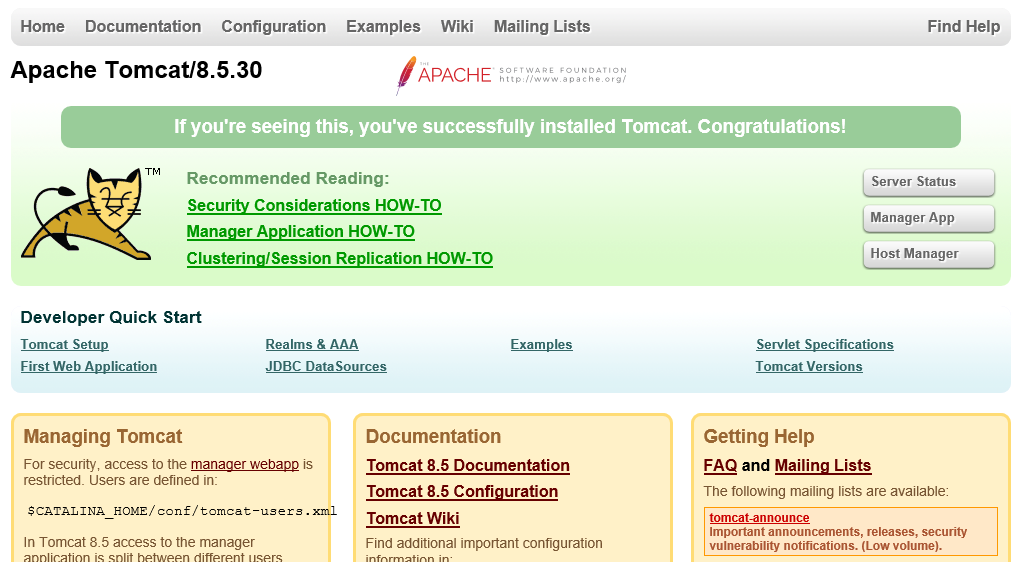
(3)安装MySQL5.6数据库。
1.下载mysql-server文件
[root@Centos ~]# wget http://dev.mysql.com/get/mysql-community-release-el7-5.noarch.rpm
2.安装mysql-server文件
[root@Centos ~]# rpm -ivh mysql-community-release-el7-5.noarch.rpm[root@Centos ~]# yum -y install mysql-server
[root@Centos ~]# ls /etc/yum.repos.d/
可看到mysql-community.repo,mysql-community-source.repo这两个文件
[root@Centos ~]# service mysqld restart
3.安装完成后默认空密码,需重置密码
[root@Centos ~]# mysql -uroot
mysql> update user set password=password('123456') where user='root' and host='localhost';
mysql> flush privileges;
4.设置远程登录。
mysql> GRANT ALL PRIVILEGES ON *.* TO root@"%" IDENTIFIED BY '123456' WITH GRANT OPTION;
Query OK, 0 rows affected (0.00 sec)
mysql> flush privileges;
###数据库一些常用命令 请参考链接:
http://www.runoob.com/sql/sql-distinct.html
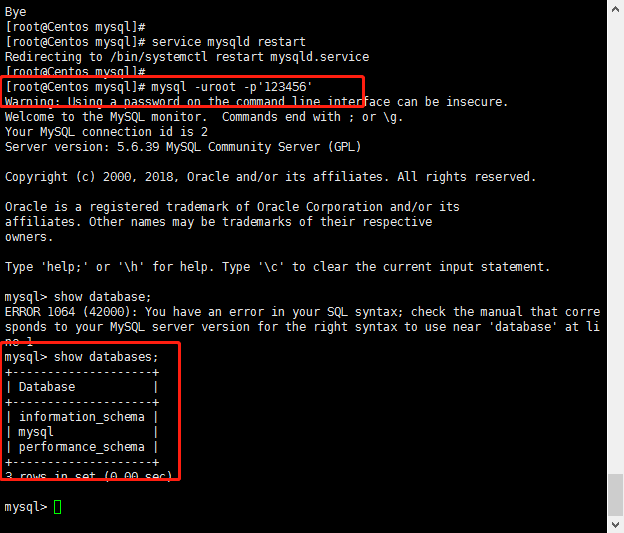
(4)在云服务器中添加JSP项目(包括sql格式数据库文件以及war格式源码)
1.在xshell使用 rz命令将项目SU.war拷至/optl/tomcat/webapps文件夹中
(没有装rz工具可以通过yum -y install lrzsz 安装上传下载工具)
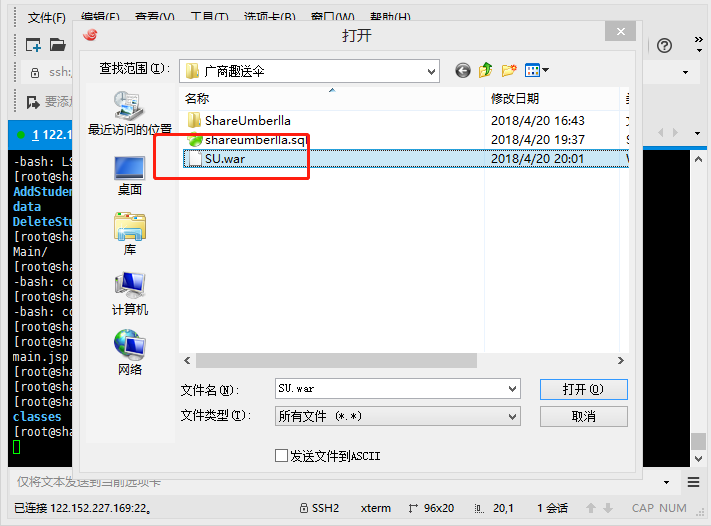

2.数据库mysql中用source命令导入SU.sql文件,类似下图。
3.远程Navicat访问云服务器数据库,类似下图。
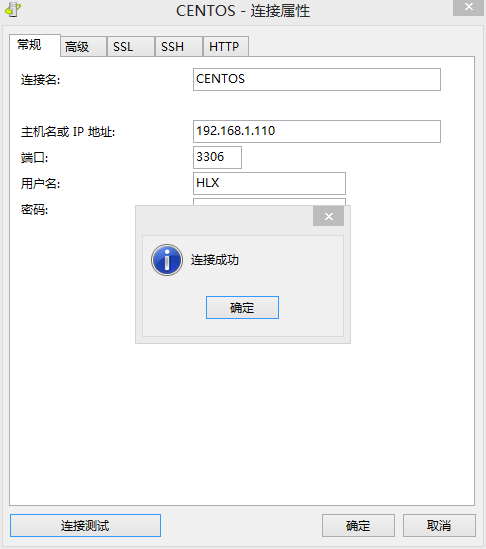
如果Navicat等数据库管理工具远程连接不上Centos7 MySQL时可参考该文章:
https://www.cnblogs.com/fnlingnzb-learner/archive/2016/09/01/5830661.html
再不行可以用SSH登录。
4.测试访问 http://122.152.***.***/SU/
本文参考链接:http://blog.51cto.com/bestlope/1978114
https://www.linuxidc.com/Linux/2017-05/143452.htm
https://blog.csdn.net/qq303437511/article/details/53289273